如何将华为手机通讯录导入手机卡 华为手机如何导入通讯录到SIM卡
日期: 来源:龙城安卓网
在日常生活中,我们经常会更换手机或者备份手机通讯录到SIM卡中,以便在需要的时候能够快速找到联系人信息,对于华为手机用户来说,将通讯录导入手机卡是一项很常见的操作。很多人可能不清楚如何操作或者存在一些困惑。在本文中我们将介绍华为手机如何将通讯录导入到SIM卡中,帮助您更好地管理联系人信息。
华为手机如何导入通讯录到SIM卡
具体步骤:
1.打开手机,点击【电话】;
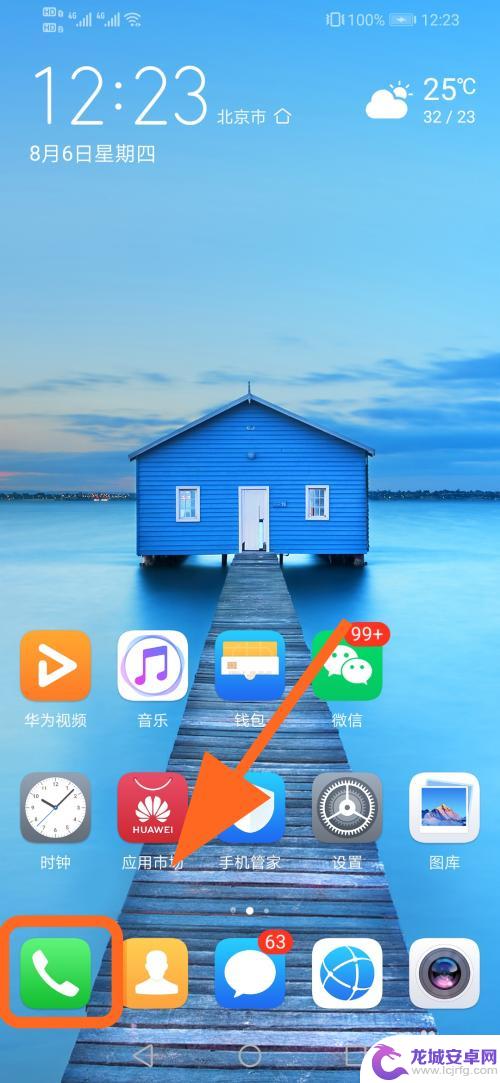
2.进入电话页面,点击【联系人】;
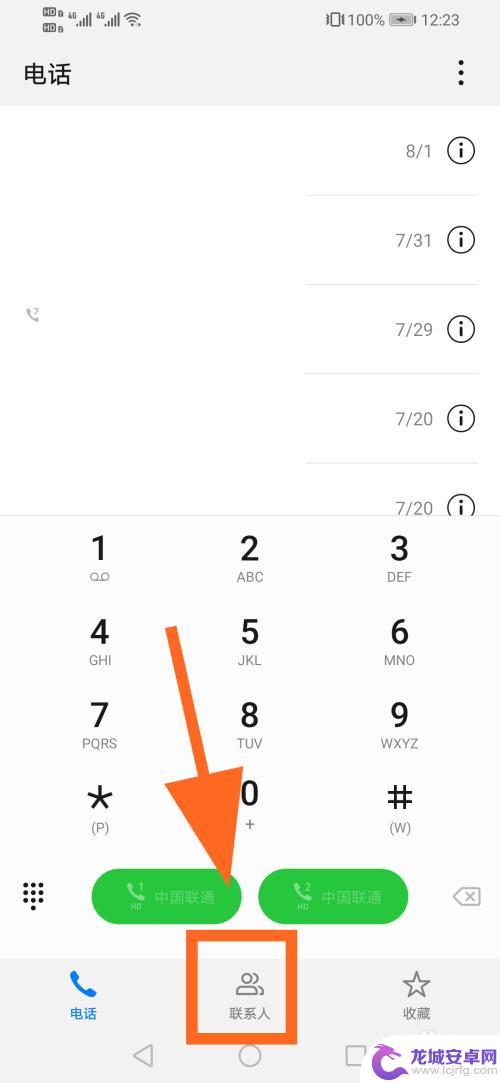
3.进入联系人,点击右上角的【三个点】;
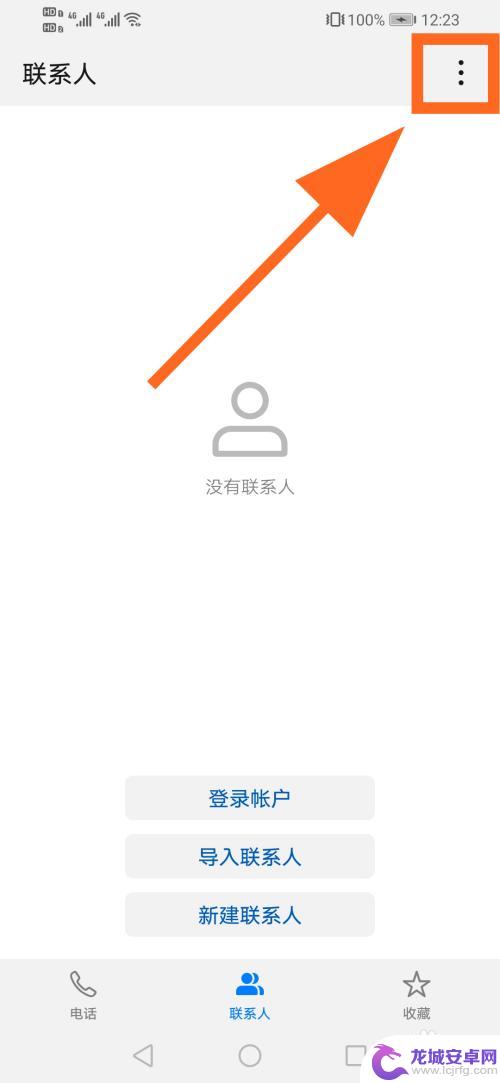
4.弹出操作菜单,点击【设置】;
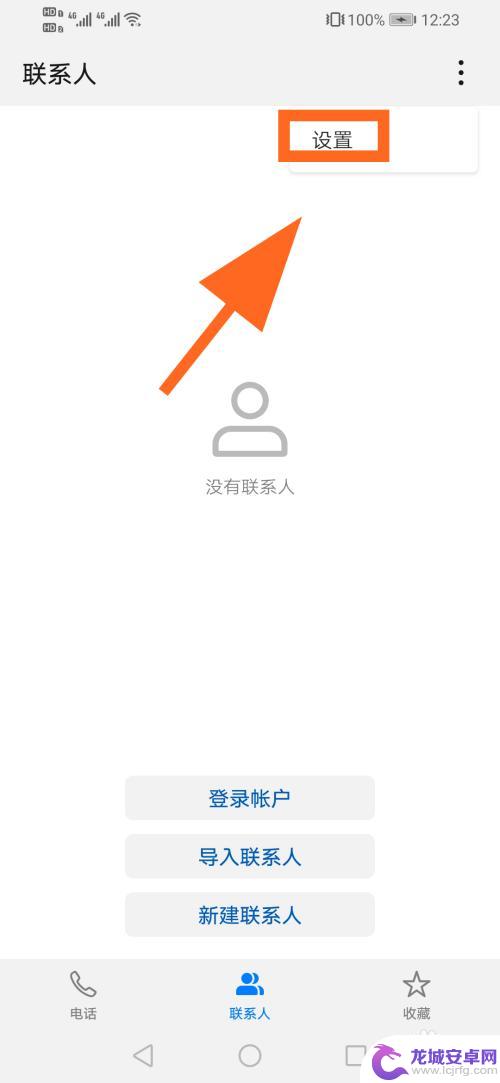
5.进入设置,点击【导入导出】功能;
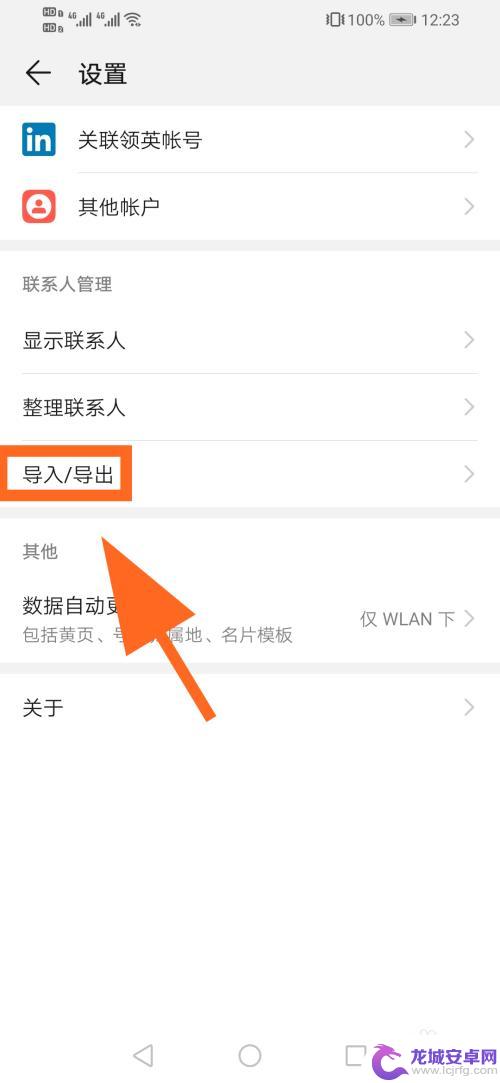
6.进入导入导出联系人页面,点击【导出到卡1】;
7.弹出联系人来源对话框,点击选择【手机】;
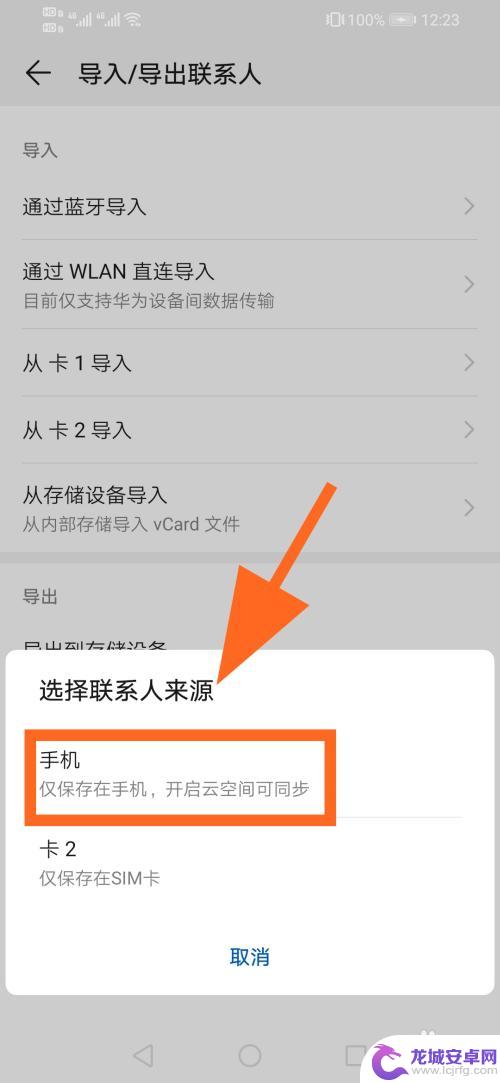
8.弹出联系人选择对话框,勾选要导出的【联系人】或【全选】;
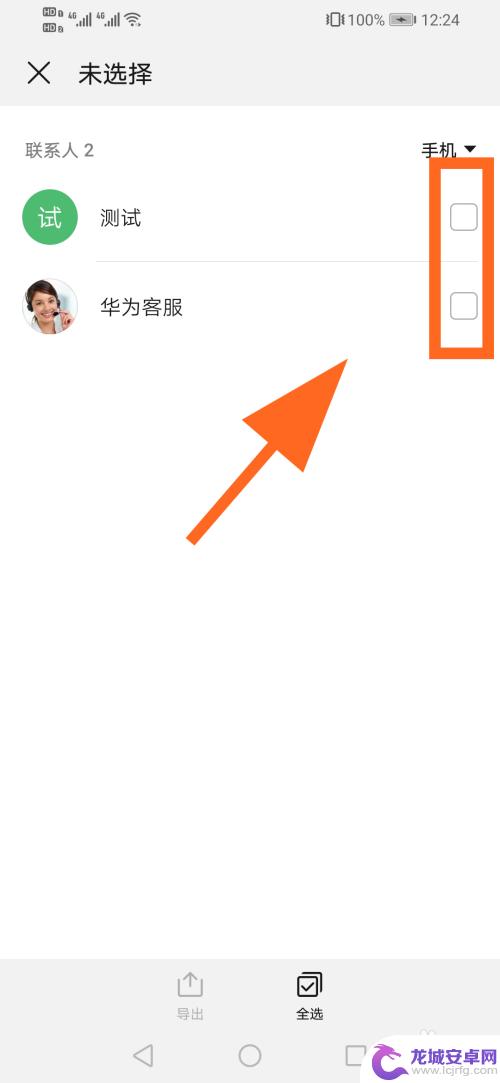
9.选择完毕点击底部的【导出】,等待系统自动处理完成,成功将联系人导出到SIM卡中,完成;
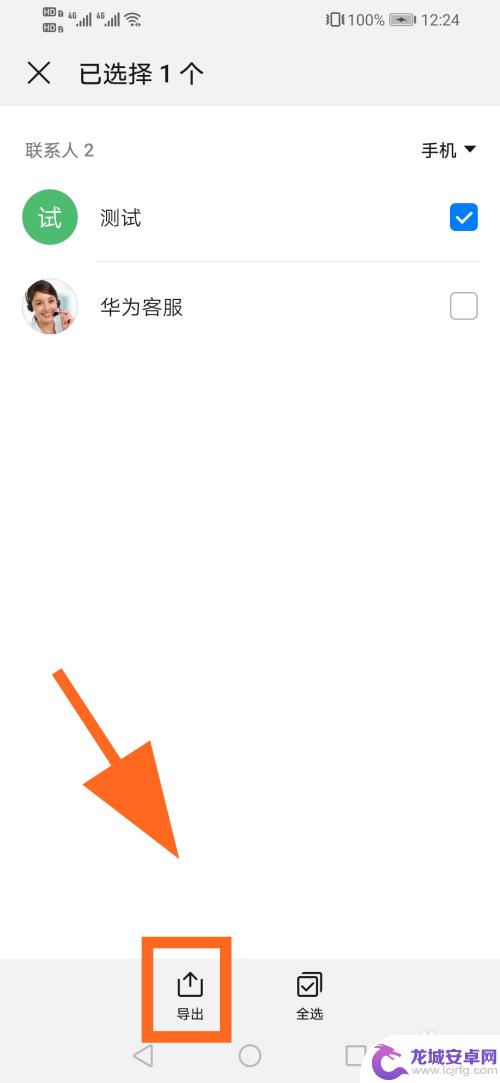
10.以上就是【如何将华为手机通讯录导入手机卡】的步骤,感谢阅读。
3华为手机怎么设置24小时制,时间切换24小时
5华为手机支付宝无法添加桌面快捷方式怎么办
124华为手机怎么改APP名称,如何修改APP图标及名称
以上就是将华为手机通讯录导入手机卡的全部内容,有需要的用户可以根据这些步骤进行操作,希望对大家有所帮助。
相关教程
-
华为怎么把电话号码导入到sim卡 华为手机如何将通讯录电话号码导入SIM卡
-
华为手机怎么把手机上的号码导入卡上 华为手机如何将通讯录电话号码导入SIM卡
-
荣耀手机怎么导入手机卡联系人 华为手机如何将SIM卡联系人导入通讯录
-
华为手机怎么复制卡到手机 华为手机如何将SIM卡联系人导入到通讯录
-
vivo手机卡里的通讯录怎么导入手机 vivo手机怎么将SIM卡联系人导入通讯录
-
苹果手机通讯录导到卡里 iPhone如何将通讯录导入SIM卡
-
如何用语音唤醒苹果6手机 苹果手机语音唤醒功能怎么开启
-
苹果x手机怎么关掉 苹果手机关机关不掉解决方法
-
如何查看苹果手机详细信息 苹果手机如何查看详细设备信息
-
手机怎么把图片保存到u盘 手机照片传到U盘教程












